win10系统进行重置修复电脑的操作过程
时间:2022-10-26 13:19
当前不少网友还不是特别熟悉win10系统进行重置修复电脑的操作过程,那么win10系统如何进行重置修复电脑呢?详细方法如下。
win10系统进行重置修复电脑的操作过程

1、点击说明左下角开始菜单,然后选择设置
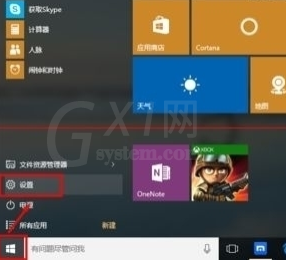
2、在设置界面选择”更新和安全
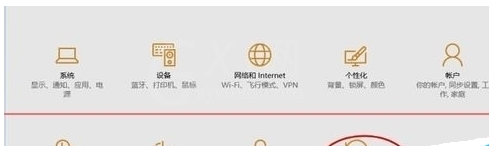
3、恢复界面选择”重置此电脑”然后点击”开始”,(注意:在执行“重置此电脑”时建议先备份显卡驱动(非必要),当然有重要数据最好也备份。)
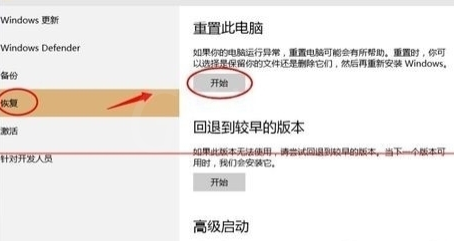
4、打开开始重置后,分别是:
(1)保留我的文件(选择这个会清除C盘,其他盘文件不会被删);
(2)删除所有内容(整个硬盘都会被删,然后自动重装win10);
(3)还原出厂设置(重装之前的系统,前提是你没删掉旧系统)。
这些选项我们需要选择第一个,在执行后会有相关选项,重置C盘即可。
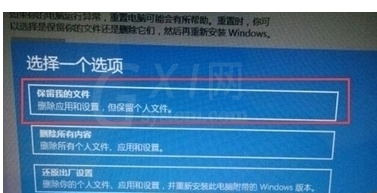
5、通过重置后再打开电脑,并安装相关驱动,设置电脑系统。
只要不是Win10硬件的故障都能通过重置来修复,重置的效果跟重装差不多,但是操作上却要简单得多,对硬件的损耗也比较少。
今日就快来学习本文win10系统进行重置修复电脑的操作过程吧,相信在以后的使用中一定会得心应手的。



























